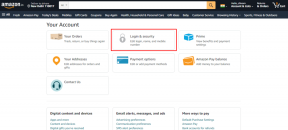7 beste tips for å fikse Amazon Echo koblet til Bluetooth, men ingen lydproblemer
Miscellanea / / November 29, 2021
Nylig, da jeg koblet den bærbare datamaskinen til Amazon Echo via Bluetooth, kunne jeg ikke høre lyden selv om mediefilen spilte normalt. Når jeg koblet fra enhetene, spilte lyden av på den bærbare datamaskinen. Men da jeg koblet dem til igjen, gjorde det det ikke. Hvis du heller ikke kan lytte til lyd på ekkoet fra din Bluetooth-tilkoblede enhet, er du på rett sted.

Det er ingen hemmelighet at støttede Echo-enheter kan brukes som Bluetooth-høyttalere (og omvendt). Når det skjer, kan du spille av lyd fra telefonen eller den bærbare datamaskinen via Echo. Noen ganger, selv når du kobler Echo til telefonen eller den bærbare datamaskinen, spiller den ingen lyd.
La oss se hvordan du fikser ingen lydproblemer via Bluetooth på Amazon Echo.
Merk: I alle rettelsene nevnt nedenfor, må du ha tålmodighet. Alle enhetene krever litt tid for å oppdatere nødvendig informasjon for tilkobling via Bluetooth.
1. Start tilkoblede enheter på nytt
‘Har du prøvd å slå den av og på?’ Før du endrer noen innstillinger, start telefonen eller den bærbare datamaskinen på nytt som fungerer som lydkilde til Echo. Prøv deretter å spille av lyden på nytt.

2. Koble fra Echo
Mange ganger løser det å koble fra Echo fra strømuttaket og koble det til igjen også problemet med Bluetooth-tilkobling. Å gjøre det tilbakestiller strømsyklusen til enheten, noe som hjelper med å fikse ethvert problem. Du må fjerne strømledningen fra Echo-enheten. Vent deretter i minst 30 sekunder før du kobler den til igjen.
3. Øk ekkovolumet
Sjekket du volumet til ekkoet ditt? Noen ganger er volumet null, og det er grunnen til ingen lyd fra noen tilkoblede Bluetooth-enheter. Bruk volumknappen på ekkoet for å øke volumet. Alternativt kan du si kommandoen "Alexa, volum ti". Å gjøre det vil øke volumet til maksimum. Du kan også si andre volumkommandoer som "Alexa, øk/reduser volum" eller "Alexa, volum N" - her er N et hvilket som helst tall mellom 1-10.
Også på Guiding Tech
4. Fjern AUX-kabelen
Er en aux-kabel koblet til din Echo? Fjern det. Prøv deretter å spille av lyden på den bærbare datamaskinen eller mobilen din via Bluetooth.
Men hvis aux-kabelen ikke er koblet til din Echo, setter du aux-kabelen inn i stikkontakten én gang og fjerner den. Noen ganger tror Echo-enheten at den fortsatt er koblet til aux-enheten og produserer derfor ikke utgang for den Bluetooth-tilkoblede enheten. Å koble til og fjerne den vil løse problemet.
5. Koble Bluetooth-enheten på riktig måte
Hvis du kobler telefonen eller den bærbare datamaskinen til Echo for første gang, sørg for at du følger de riktige trinnene. Slik går du frem.
Trinn 1: Vær innenfor rekkevidden til din Echo-enhet. Slå av Bluetooth på alle eksisterende enheter som er sammenkoblet med Echo.
Steg 2: Åpne Alexa-appen og trykk på Enheter nederst.

Trinn 3: Velg din Echo-enhet fra listen over tilgjengelige enheter.


Trinn 4: Trykk på Bluetooth-enheter > Par en ny enhet.


Trinn 5: Aktiver Bluetooth på telefonen eller den bærbare datamaskinen. Åpne Bluetooth-innstillinger og sett den i sammenkoblingsmodus også. Koble den til Echo-enheten din. Vent en stund til de er riktig sammenkoblet. Når tilkoblingen er vellykket, vil Alexa kunngjøre det samme.
Spill nå av lyd fra din tilkoblede telefon eller bærbare datamaskin, den vil spille gjennom Echo. Når som helst, hvis du vil slutte å spille på Echo, kan du enten slå av Bluetooth på telefonen eller den bærbare datamaskinen. Alternativt kan du si kommandoen «Alexa, koble fra.» Hvis du har problemer mens du kobler til Echo, sjekk vår detaljert veiledning for å koble telefoner og bærbar PC til Echo.
6. Koble til høyre Bluetooth-enhet
Selv om Echo-enhetene kan huske flere Bluetooth-enheter, kan de bare kobles til én enhet om gangen. Så sørg for at Echo er koblet til enheten du prøver å koble den til og ikke til en annen enhet.
Merk: Echo kobles til den sist tilkoblede Bluetooth-enheten hvis det er flere enheter innen rekkevidde.
For det, først koble fra eksisterende Bluetooth-tilkoblinger ved å si "Alexa, koble fra." Koble deretter til den til den spesifikke enheten ved å si "Alexa, par med [enhetsnavn]" eller "Alexa, koble til [enhet Navn]'.
Tips: Du bør deaktivere Bluetooth på andre enheter inntil videre for å koble Echo til enheten på riktig måte.
Også på Guiding Tech
7. Koble fra Bluetooth-enheter
Hvis problemet vedvarer etter å ha prøvd løsningene ovenfor, bør du glemme Bluetooth-enheten. Noen ganger, selv om Alexa-appen viser at enheten er tilkoblet, er den ikke riktig tilkoblet. Det er derfor du ikke kan høre lyden fra ekkoet.
For å fikse det, må du glemme den problematiske Bluetooth-enheten fra Alexa-appen. For det, åpne Alexa-appen og trykk på Enheter nederst. Gå til Echo-enheten din fra Echo & Alexa > Navn på Echo-enheten din. Velg Bluetooth-enheter. Trykk på enheten din og trykk Glem enhet.


Deretter parer du den igjen med Echo, som vist ovenfor. Hvis problemet fortsatt vedvarer, gå til sammenkoblingsmenyen og trykk på alternativet for å glemme alle de sammenkoblede enhetene.
Bonus: Alexa Commands for Bluetooth
Her er det noe nyttige kommandoer som kan brukes med Alexa for Bluetooth.
Par enhet
Si kommandoen "Alexa, par". Det vil starte sammenkoblingsprosessen på ekkoet.
Koble til en bestemt enhet
Hvis du har paret flere Bluetooth-enheter til Echo, kan du koble til en bestemt enhet ved å si kommandoen "Alexa, koble til [navn på enhet]".
Koble fra Bluetooth-enheten
For å koble fra en bestemt enhet eller tilkoblet enhet, si "Alexa, koble fra" eller "Alexa, koble fra [navn på enhet]"-kommandoen.
Også på Guiding Tech
Lydsjekk
Ved å bruke Echo Dot eller det større Echo sparer du bryet med å bruke en annen Bluetooth-høyttaler. I tillegg til å være intelligent sparer den også plass. Vi håper løsningene ovenfor hjelper deg med å gjenvinne Bluetooth-lyden i Echo.
Neste: Har du lagt merke til Drop in-funksjonen på Alexa-appen? Vi forklarer i detalj hvordan den skiller seg fra den vanlige ringefunksjonen.